Monilla iPhonen, iPadin, iPodin käyttäjillä on tapana varmuuskopioida iOS-tietonsa iTunesiin. Tämä tapa auttaa ihmisiä paljon pitämään hyödyllisiä tietoja ja tiedostoja iOS-laitteissaan.
Kun kuitenkin haluat poistaa tietoja iPhonesta, iPadista ja iPodista, saatat saada ponnahdusikkunan tiedot, jotka muistuttavat sinua "Salatut varmuuskopiotiedostot".
Älä huoli, ja tässä artikkelissa tarjoamme sinulle tapoja iTunes-varmuuskopion salauksen poistaminen, vaikka olisit unohtanut salasanan.
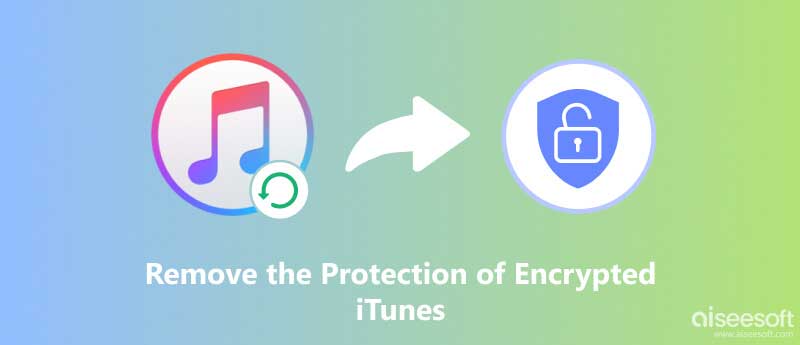
Jos muistat salattujen iTunes-varmuuskopioiden salasanan, se tulee olemaan helpompaa.
Seuraavien vaiheiden avulla voit ratkaista ongelman:
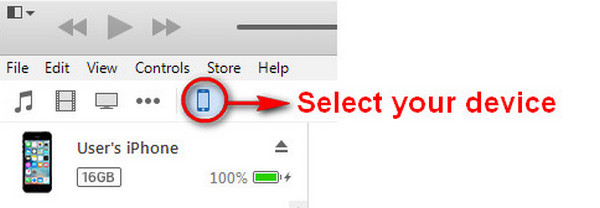
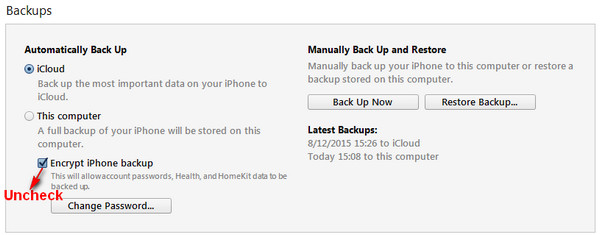
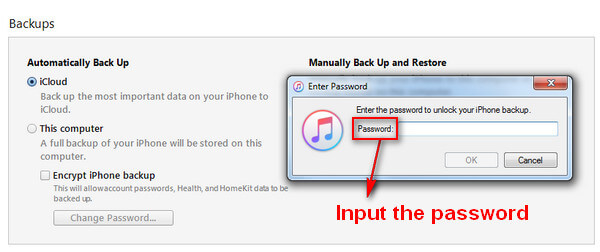
Jos pelkäät, ettet pysty käyttämään iTunes-varmuuskopiotiedostoja oikein, koska olet unohtanut varmuuskopion salasanan, suosittelemme Aiseesoft iPhone Unlocker auttaa sinua. Yhdellä napsautuksella se auttaa poistamaan iTunesin varmuuskopiointirajoitukset, jotta voit aloittaa uuden varmuuskopioinnin. Lisäksi tämä ominaisuus voi myös auttaa sinua avaamaan iPhonen, iPadin ja iPodin lukituksen pyyhkimällä pääsykoodin suoraan. iPhone Unlocker voi poistaa rajoituksen, jos unohdat Apple ID:si ja salasanasi. Sen avulla voit myös poistaa MDM:n (Mobile Device Management) tai Screen Time -salasanan. Se on turvallista, eikä sinun tarvitse huolehtia tietojesi katoamisesta.
100 % turvallinen. Ei mainoksia.
100 % turvallinen. Ei mainoksia.
Tässä on opas iTunesin varmuuskopioiden salausasetusten poistamiseen Aiseesoft iPhone Unlockerilla.
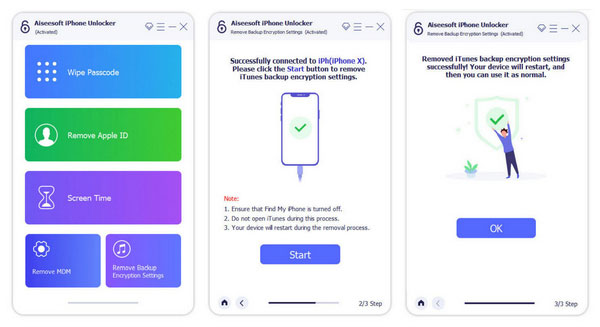
Jos olet unohdettava ja kadotit iTunes-varmuuskopion salasanan, voit tehdä sen noudattamalla alla olevia ratkaisuja.
iPhonen varmuuskopion salasana asetettiin, kun Salaa iPhone-varmuuskopio ruutu on valittu ja otettu käyttöön iTunesissa.
Voit kokeilla joitain vanhempia salasanasi, jos on kulunut jonkin aikaa siitä, kun olet valinnut kyseisen ruudun.
Oli tavallista, että kirjoitit vahingossa lukitusnäytön salasanan pyydettäessä tai kirjoitit Apple ID -tunnuksesi salasanasi. Vanhat Apple ID -salasanat tai vanhat lukitusnäytön salasanat (numerot, joita käyttäisit iPhoneen lukituksen avaamiseen) saattavat auttaa.
Jos olet Mac-käyttäjä ja tallensit iTunes-varmuuskopion salasanasi Keychainiin, olet niin onnekas, koska voit saada Keychainin avulla salasanasi helposti takaisin. Voit tehdä tämän seuraavilla vaiheilla:
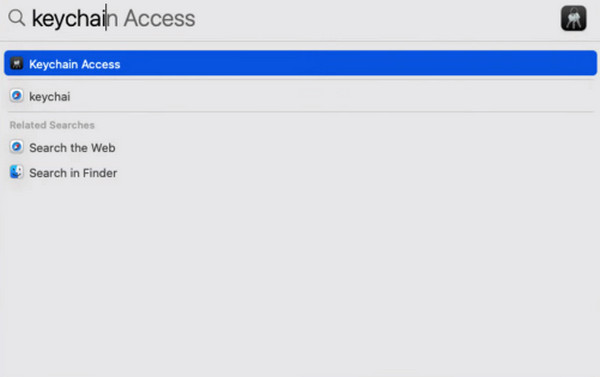
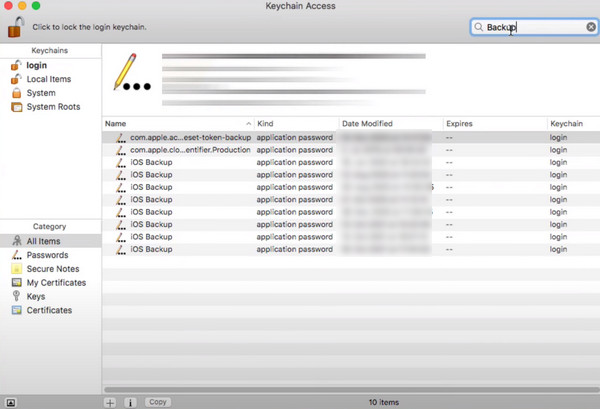

Poistamisen jälkeen iTunes-varmuuskopion salaus on helppoa pyyhi iPhone tai iPad myyntiin tai luopumiseen.
Varmasti voit myös palauttaa tiedot iTunes-varmuuskopiosta. Tietojen menettämisen välttämiseksi iPhonessa tarvitset ammattimaisen iTunes-varmuuskopionpoistimen, FoneLab iPhone Data Recovery auttaa sinua.

Lataukset
100 % turvallinen. Ei mainoksia.
100 % turvallinen. Ei mainoksia.
Opi yksityiskohtainen opas palauta iPhone iTunes-varmuuskopiosta.
Mikä on iTunes-varmuuskopion salauksen oletussalasana?
iTunes-varmuuskopiolla ei ole oletuksena salasanaa. Voit vain käyttää sitä ilman ongelmia. Jos tarvitset, voit asettaa oman iTunes-varmuuskopion salasanasi iTunesin yhteenveto-kohdassa. Käymisen jälkeen Yhteenveto osio, etsi varmuuskopiot > Salaa varmuuskopio > Muuta salasana.
Voinko tarkastella varmuuskopioita iTunesissa?
Varma. Kun olet avannut iTunesin tietokoneellasi, sinun on yhdistettävä laitteesi iTunesiin. Napsauta laitettasi. Löydät Hallinnoi varmuuskopioita alla general -välilehteä, napsauta sitä, niin luettelo varmuuskopioistasi tulee näkyviin. Napsauta hiiren kakkospainikkeella varmuuskopioita, joita haluat tarkastella. Valita Näytä Finderissa or Poista tai arkistoi.
Kuinka monta iPhone-varmuuskopiota on tallennettu iTunesiin?
iTunes voi säilyttää vain yhden varmuuskopion jokaiselle iOS-laitteelle. Aina kun uusi varmuuskopio päivitetään, se korvaa edellisellä versiolla varmuuskopioidut tiedot. Joten sinun on parempi tehdä toinen erillinen varmuuskopio tärkeistä tiedostoistasi tietojen menettämisen välttämiseksi.
Poistaako iTunesin asennuksen poistaminen iPhonen varmuuskopiot?
Itse iTunes-sovelluksen asennuksen poistaminen ei vaikuta tietojen varmuuskopiointiin. Aina kun lataat iTunesin takaisin, voit saada varmuuskopiot takaisin. Sinun ei siis tarvitse huolehtia siitä, mitä iTunesin asennuksen poistaminen tai uudelleenasentaminen tekee tiedostoillesi.
Miksi iTunes ei salli minun varmuuskopioida iPhoneani?
Tarkista ensin, onko iTunessi päivitetty uusimpaan versioon. Jos iTunes ei vieläkään voi suorittaa varmuuskopiointia loppuun, yritä päivittää, muuttaa, poistaa käytöstä tai poistaa suojausohjelmiston. Voit myös varmuuskopioida ensin toisella laitteella tarkistaaksesi, onko ongelma laitteessa tai iTunes-sovelluksessa.
Yhteenveto
Tällä sivulla keskitymme näyttämään, miten se tehdään poista iTunes-varmuuskopion salaus, vaikka olisit unohtanut salasanan.
Jos sinulla on kysyttävää, älä epäröi jättää kommentteja alla.
Varmuuskopioi iPhone
Varmuuskopio Lukittu iPhone Varmuuskopioi iPhone manuaalisesti Varmuuskopioi iPhone ilman iTunesia Varmuuskopioi iPhone iCloudiin Varmuuskopioi iPhone tietokoneeseen Varmuuskopioi iPhone tietokoneelle Varmuuskopioi iPhone kannettavaan tietokoneeseen iPhone ei varmuuskopioi iCloudiin iPhonea ei varmuuskopioida iTunesiin iPhone-varmuuskopio viallinen IPhone-varmuuskopiointia ei voi palauttaa Salaa iPhone-varmuuskopio Siirry iPhonen varmuuskopiointiin iPhone Backup -ohjelmisto iPhone Backup Viewer
Kaikkien aikojen paras iPhone-tietojen palautusohjelmisto, jonka avulla käyttäjät voivat turvallisesti palauttaa kadonneet iPhone / iPad / iPod-tiedot iOS-laitteesta, iTunes / iCloud-varmuuskopio.
100 % turvallinen. Ei mainoksia.
100 % turvallinen. Ei mainoksia.